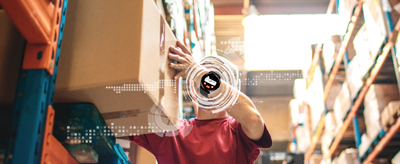-

電源ランプが点灯していない場合
 電源ランプが点灯している場合
電源ランプが点灯している場合 
-
モニターの電源が入っていない場合は電源をオンにしてください。
設定の手順を見る

-
PCとモニターの接続(HDMIケーブル)に問題はありませんか?HDMIケーブルを差し直してみて下さい。(PC側とモニター側の2カ所)

HDMIケーブルが接続されている場合

-

1. モニターの電源は入ってますか?モニターの電源を入れてください。
2. 付属のタイマーをご使用の場合、タイマーの電源ランプは青点灯していますか? タイマーの設定を確認してください。
-
1. PCは起動していますか?Connect-Miniの正面右側にあるPCの電源ボタンを押し てPCを起動してください

2. PCとモニターの接続(HDMIケーブル)に問題はありませんか?HDMIケーブルを 差し直してみてください。(Connect-Miniの正面左側とモニター側の2カ所)
3. モニター側の入力がHDMIに設定されていますか?モニターのリモコンで入力元を 切り替えてください

-
1. 設置場所にWifi環境はありますか?Wifiで接続する場合、ネットワーク環境の設定 を行なってください。設定については現場の管理者にご相談ください。
2. Connect-Mini内部のPCにWifiアダプターは差し込まれていますか?Wifiアダプターは 差し込まれた状態で納品されています。
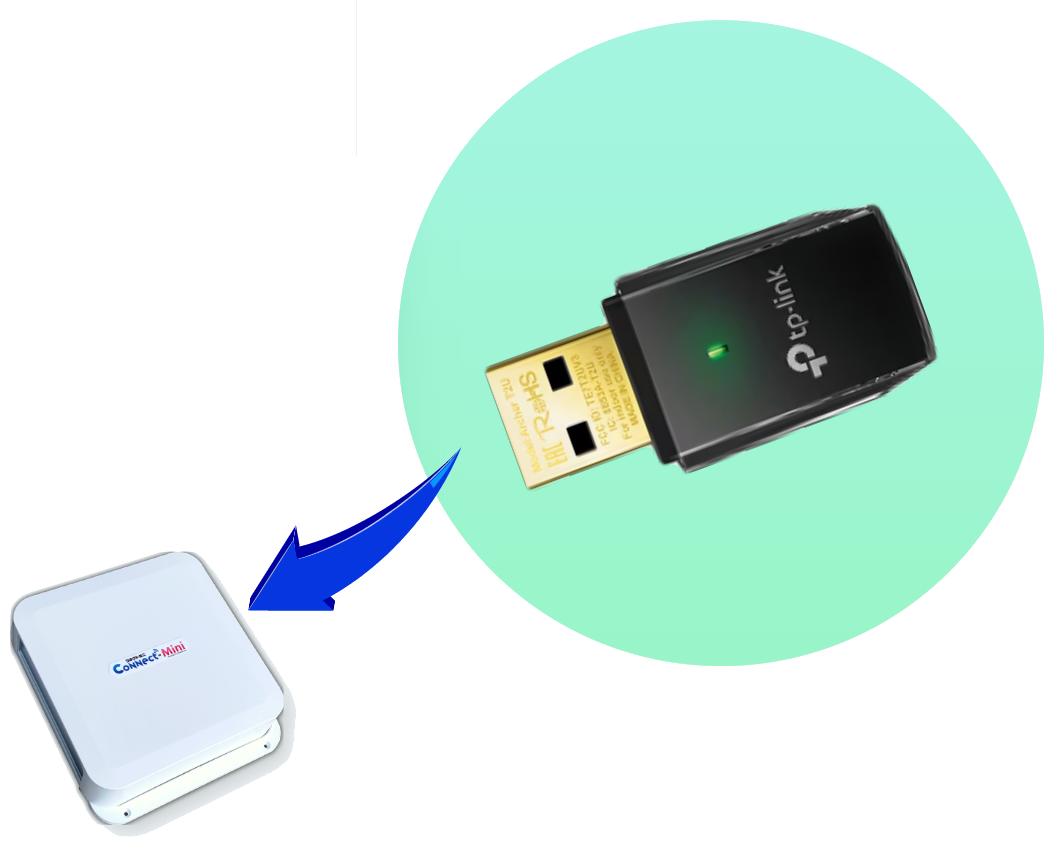
3. PCのネットワーク選択でWifi接続になっていますか?付属のキーボードとマウスを
使ってネットワークを選択してください。
設定については現場の管理者にご相談ください。 設定の手順を見る
-
1. 設置場所に有線LANの環境はありますか?有線LANの環境をご用意ください。
2. LANケーブルは差し込まれていますか?Connect-MiniのPCにLANケーブルを差し込んでください。

3. PCの設定を含め、ネットワークの設定は正しいですか?付属のキーボードとマウスを使ってネットワーク設定を行なってください。設定については現場の管理者にご相談下さい。
-
1. 通信モジュールのLEDは緑点灯していますか?通信モジュールを差し込み直してLEDが緑点灯している事を確認してください。

2. スマートフォン等の利用に支障のない環境ですか?Connct-Miniの設置位置を変えてみて下さい。
-
1. マウスはONになっていますか?マウスの裏側のスイッチでONにして下さい。
2. マウス/キーボード用のBluetoothアダプタがPCに差し込まれていますか? 同梱のマウスマウス/キーボード用のBluetoothアダプタをPCに差し込んでください。
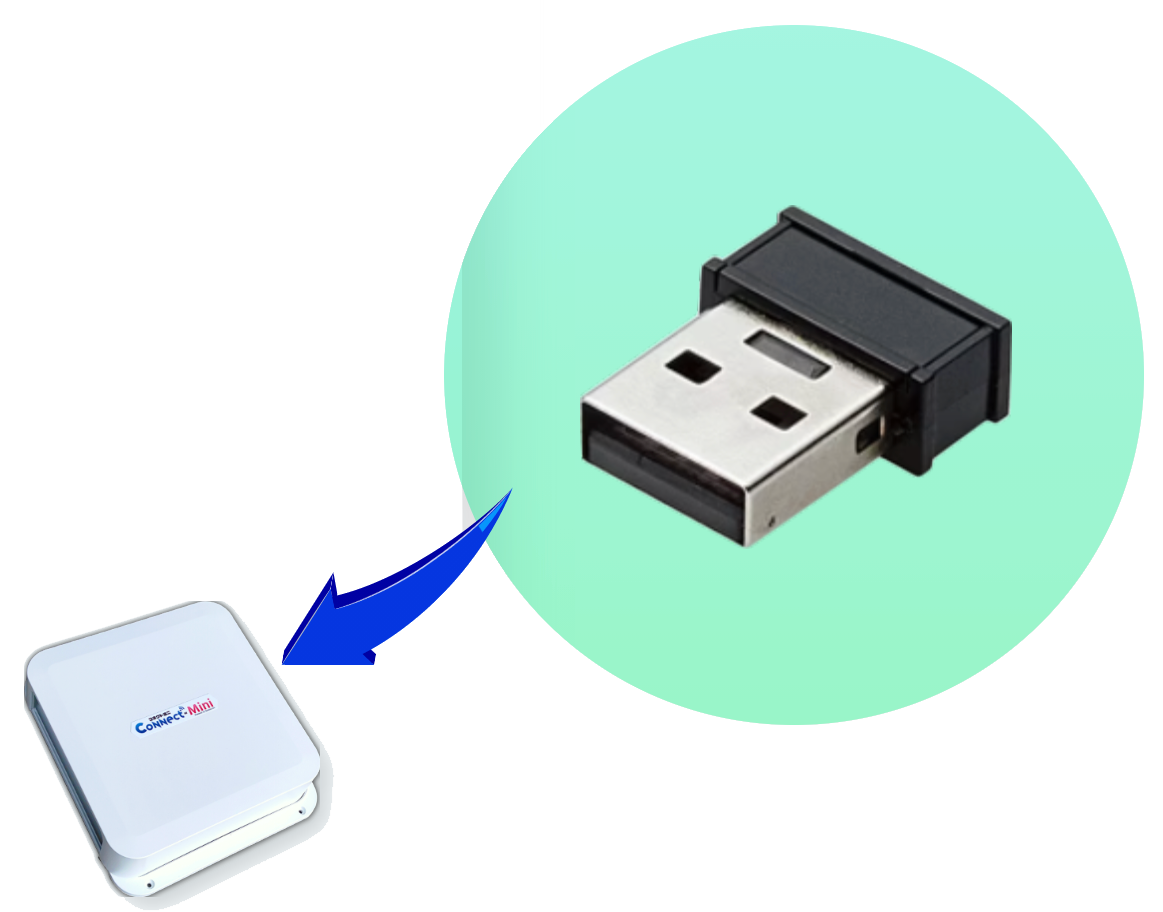
3. マウスの電源が切れていませんか?新しい電池に変えて下さい。
-
1. キーボードのスイッチはONになっていますか?キーボード右上のスイッチでONにして下さい。
2. マウス/キーボード用のBluetoothアダプタがPCに差し込まれていますか? 同梱のマウスマウス/キーボード用のBluetoothアダプタをPCに差し込んでください。
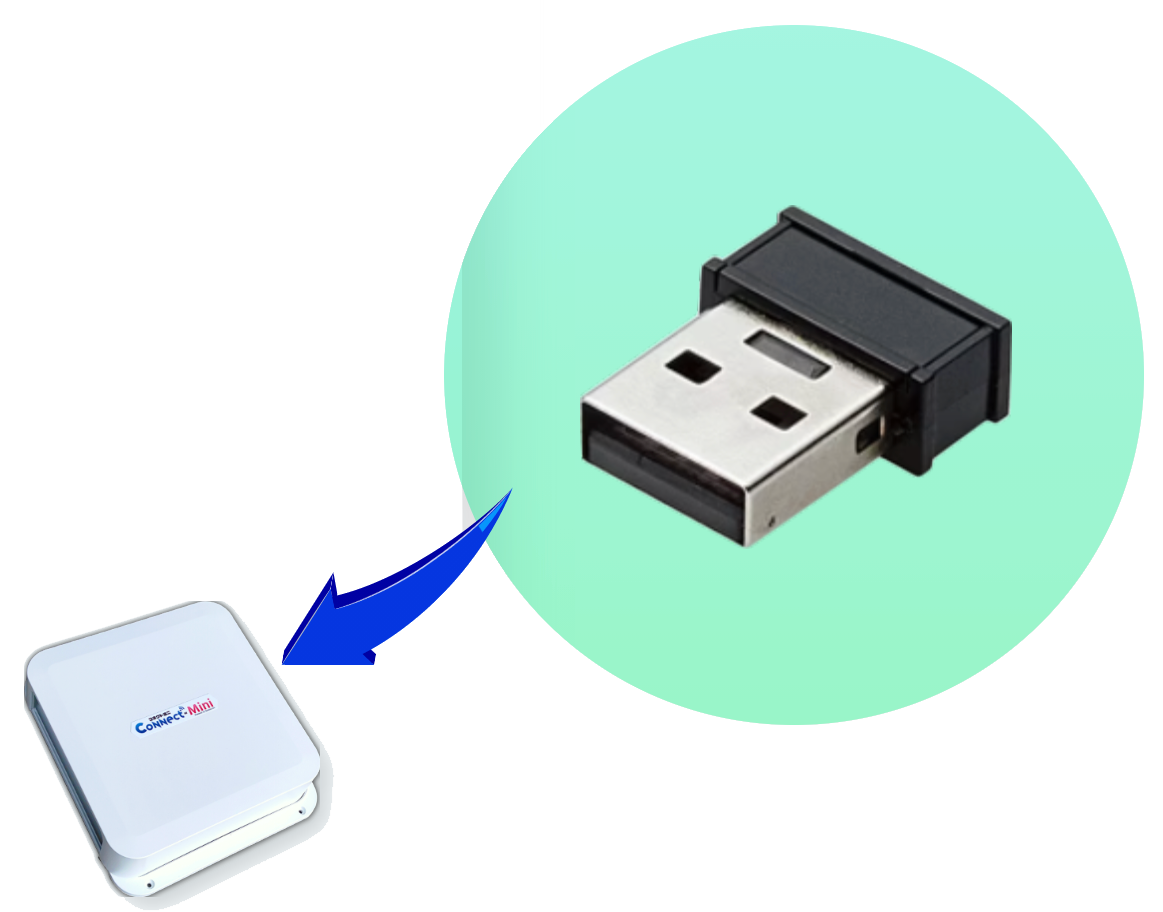
3. マウスの電源が切れていませんか?新しい電池に変えて下さい。
-
1. タッチ枠のケーブルはPCに差し込まれていますか?PCに刺してあるタッチケーブルを抜き差しして下さい
-
1. 画面の動きが途中で止まりますか?画面右端の歯車をクリックして、メニューの再読み込みをクリックして下さい。
-
1. ピンチ操作で変わりませんか?キーボードのF11を押して最大化を解除して下さい。もう一度F11を押すと最大化します。
-
1. PCとモニターの接続(HDMIケーブル)に問題はありませんか?HDMIケーブルを差し直してみて下さい。(PC側とモニター側の2カ所
-
現在の時刻はタイマーに設定された電源入時間より後ですか?タイマーの“プログラム”ボタンを3秒間押し続けて下さい。タイマーの通電ランプが点灯し、画面に“ON”表示が出ます。

-
1. Connect-mini本体の右側、電源ランプ(青)が点灯しているか確認してください。

2. タイマーの電源ランプ(青)は点灯しているか確認してください。

関連のよくあるご質問
お困りごとは解決しましたか?
解決しない場合はお問い合わせフォームよりご連絡ください